Como desativar o envio de link para seus dispositivos no Chrome
Dicas E Truques Do Android / / August 05, 2021
Para tornar a conectividade mais acessível, o navegador Chrome tem esse recurso chamado “Envie para seus dispositivos. ” Ele lista todos os dispositivos dos quais você se conectou ao navegador Chrome. Obviamente, nos dias de hoje, uma pessoa no mínimo faz uso de um PC, um ou dois smartphones. Portanto, Send to Your Devices mantém tudo conectado para que, quando um usuário alternar do PC para o celular, ele ainda possa acessar sua escolha de páginas da web.
Este recurso estará ativo apenas quando você ativar a sincronização para a conta do Gmail na qual você fez login no dispositivo. É um recurso útil para quem usa vários dispositivos. No entanto, pode haver outros usuários que não gostariam que todas as páginas da web fossem enviadas para seus dispositivos móveis ou PC. Então, neste guia, vamos dizer a você como desativar Enviar link para seus dispositivos no Chrome.

Índice
-
1 Como desativar o envio de link para seus dispositivos no Chrome
- 1.1 Como desativar o envio de link para seus dispositivos no Windows / macOS
- 1.2 Como desativar dispositivos de envio de link no sistema operacional Android
- 1.3 Como desativar Enviar Link para Dispositivos no iOS
- 2 Podemos reativar a opção Enviar link para seus dispositivos?
Como desativar o envio de link para seus dispositivos no Chrome
Explicaremos a desativação do recurso Enviar para seu dispositivo em várias plataformas, como Windows / macOS PC, sistema operacional Android e iOS.
Como desativar o envio de link para seus dispositivos no Windows / macOS
Se desativarmos esse recurso, ao clicar com o botão direito em qualquer guia ativa da Internet, não veremos o enviar para o dispositivo recurso na barra de status. Agora, vamos explicar as etapas que o ajudarão a fazer isso.
Passo 1 Na abertura Navegador Chrome, clique nos três pontos no lado direito da tela.
Passo 2 Quando o menu suspenso abrir, clique em Configurações
Etapa 3 Clique em Sync and Google Services > Clique em Gerenciar sincronização
Passo 4 Você verá várias guias. Role para baixo até Abrir guias. Toque no botão de alternar para desativá-lo / desativá-lo.
É isso aí. Agora, qualquer guia ativa não será enviada a outros dispositivos móveis nos quais você esteja conectado ao Chrome.
Agora, vamos passar para o sistema operacional Android e ver como podemos fazer o mesmo em um smartphone Android.
Como desativar dispositivos de envio de link no sistema operacional Android
Desativar o recurso não mostrará as guias ativas abertas em outros dispositivos quando você tocar no menu Guias recentes em seu dispositivo Android.
- Vá para o menu no Navegador Chrome gravando nos três pontos. Toque em Configurações.
- Vamos para Configurações > toque em Sincronizar e serviços do Google> toque em Gerenciar sincronização.

- Sob Gerenciar sincronização, há uma lista de caixas de seleção.
- Toque para desmarcar a caixa ao lado da opção Abrir guias.
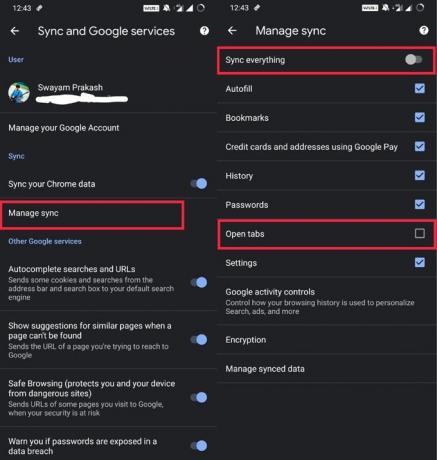
Agora, as páginas da web abertas e enviadas de outros dispositivos não estarão disponíveis em seu dispositivo Android. Na página da web ativa, você não verá mais a opção de enviar a página da web para qualquer outro dispositivo no qual você esteja conectado no navegador Chrome.
Como desativar Enviar Link para Dispositivos no iOS
Agora, vamos verificar como podemos desativar o Send Link to your Devices nos dispositivos com iOS. As etapas são praticamente as mesmas que fizemos nos dispositivos com AndroidOS.
- Vá para o menu no Navegador Chrome gravando nos três pontos. Toque em Configurações.
- Vamos para Configurações > toque em Sincronizar e serviços do Google> toque em Gerenciar sincronização
- Você verá uma lista de opções com Alternadores. Role para baixo até Abrir guias.
- Toque no Abrir guias alterna para desativá-lo.
- Agora, toque em Concluído para salvar as configurações
Você pode gostar,
- Como bloquear qualquer site no Google Chrome usando o recurso Bem-estar digital
- Truque para forçar o modo escuro nas páginas da web do Google Chrome
Podemos reativar a opção Enviar link para seus dispositivos?
Claro, é possível reativar esse recurso em qualquer um dos seus dispositivos por meio do qual você está conectado ao Chrome. Tudo que você precisa fazer é ir para Configurações no Chrome. Em Gerenciar sincronização, você deve tocar no botão de alternar nas guias abertas para habilitar o recurso.
Então, era tudo sobre como desativar a opção Enviar link para seus dispositivos no navegador Google Chrome. Esperamos que este guia tenha sido útil para você.
Swayam é um blogueiro profissional de tecnologia com mestrado em aplicativos de computador e também tem experiência com desenvolvimento Android. Ele é um grande admirador do Stock Android OS. Além dos blogs de tecnologia, ele adora jogar, viajar e tocar / ensinar guitarra.

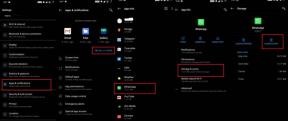
![Como instalar o Stock ROM no Orange A5 [Firmware Flash File / Unbrick]](/f/146704a76635046c35ff2e0613d912e5.jpg?width=288&height=384)
![Como instalar o Stock ROM no Nipda Hurricane S7 [Firmware File / Unbrick]](/f/389fca5d1579c600d539e470e645f709.jpg?width=288&height=384)